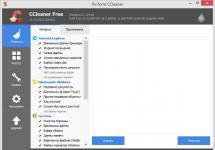Прекратите паниковать и прочтите пять инструкций, как разблокировать Android, если вы забыли пароль или графический ключ. Скорее всего, одна из них вам поможет. Способы описаны для смартфонов, однако для планшетов все делается аналогично.
Этот способ подойдет, чтобы разблокировать старый смартфон, выпущенный до 2014 года включительно. Если это так, у вас скорее всего, установлена версия Android ниже 4.0. В этом случае вы можете обойти защиту при помощи своего аккаунта Google. Еще одно условие - телефон должен быть способен подключиться к Интернету (например, он автоматически подключается к вашей домашней точке Wi-Fi). Убедитесь, что смартфон подключен к Интернету.
На экране ввода пароля или графического ключа пять раз введите любую комбинацию символов/жестов.
После пятой попытки ввода неправильного пароля на экране смартфона должна появиться надпись «Забыли пароль?» или нечто похожее.
Нажмите на эту надпись и в отобразившемся окне введите логин и пароль от учетной записи Google, к которой привязан ваш смартфон. Если вы не помните пароль от учетной записи Google, зайдите с другого устройства (например, с компьютера) на страницу восстановления аккаунта Google.
Попробуйте восстановить пароль от учетной записи одним из пяти предлагаемых способов (кроме телефонного). Если вам удалось, введите логин и новый пароль на смартфоне.
Android будет разблокирован. После этого вы можете задать новый пароль для блокировки экрана Android или выбрать иной метод защиты экрана. Если у вас более новое устройство, читайте далее.
Способ 2. Воспользуйтесь Smart Lock
Этот способ, наоборот, подойдет, если у вас новый смартфон - от 2015 года и новее. В этом случае, скорее всего, у вас Android 5.0 и старше. Начиная с этой версии в Android доступна функция Smart Lock, с помощью которой можно попытаться разблокировать Android, если забыл пароль.
Smart Lock позволяет разблокировать телефон тремя различными способами: Надежные устройства - разблокировка без ввода пароля происходит, если к смартфону по Bluetooth подключается знакомое устройство.
Безопасные места - разблокировка без ввода пароля происходит, если вы находитесь в пределах заданной местности - например, у себя дома.
Распознавание лиц - разблокировка без ввода пароля происходит, если Android определяет, что именно вы в данный держите его в руках. Вспомните, настраивали ли вы Smart Lock, когда устанавливали на телефон пароль или графический ключ? Какой способ разблокировки вы выбрали?
Если вы выбрали надежное устройство, и на вашем телефоне включен Bluetooth, найдите устройство, включите на нем Bluetooth и попытайтесь подключиться с него к своему смартфону.
Если вы выбрали безопасное место, и на вашем телефоне включен GPS, отправляйтесь в заданное место. Android разблокируется, как только определит по GPS, что ваше местоположение совпадает с заданным.
Если вы выбрали распознавание лиц, смартфон разблокируется, если увидит камерой ваше лицо и сличит его с тем, что хранится у него в памяти. Если вы не настраивали Smart Lock, чтобы разблокировать Android, если забыли пароль, читайте далее.
3. Воспользуйтесь сервисом поиска смартфона
Если у вас смартфон Samsung, то для вас есть сайт Find My Mobile, который позволяет отыскать ваше и устройство и удаленно управлять им, в том числе, снимать блокировку. Возможно, вы настраивали учетную запись Samsung, и тогда разблокировать Android, если забыл пароль, можно с компьютера. Убедитесь, что ваш смартфон подключен к Интернету.
Зайдите на страницу https://findmymobile.samsung.com/.
Войдите в учетную запись.
Выберите свой заблокированный телефон.
В правом верхнем углу выберите Разблокировать. Если у вас смартфон другой фирмы, или вы не настраивали учетную запись Samsung, читайте далее.
4. Воспользуйтесь Aroma File Manager
Этот способ подойдет, если в вашем телефоне есть карта памяти SD и поддерживается режим восстановления (Recovery Mode). Для того чтобы разблокировать Android этим способом, скачайте на ваш компьютер файловый менеджер Aroma по одной из нижеприведенных ссылок: Aroma File Manager 1.80 (стабильная английская версия)
Aroma File Manager 2.0 (экспериментальная русская версия) После этого необходимо войти на своем телефоне в режим восстановления. Это делается для каждого смартфона индивидуально, и для того, чтобы узнать, как сделать это на вашем, введите в поиске «модель_смартфона recovery mode» и выясните, как это сделать.
После этого: Подключите ваш Android-смартфон при помощи USB к компьютеру.
В большинстве случаев карта памяти SD должна определиться как USB-накопитель. Откройте ее в Проводнике Windows или любом файловом менеджере и скопируйте в корень карты архив с Aroma File Manager.
Если карта не определяется, можно воспользоваться кадридером. Сейчас многие карты памяти SD продаются вместе с ним. Кроме того, вы можете за небольшую плату попросить сбросить вам файл на карту в большинстве салонов сотовой связи.
Когда архив окажется на карте, войдите на смартфоне в режим восстановления. Выберите пункт Install update from zip file → Choose zip from /sdcard и укажите путь до архива с Aroma File Manager. Программа установится и запустится прямо в режиме восстановления.
Зайдите в настройки программы и установите пункт Automount all devices on start.
Выйдите из режима восстановления и снова войдите в него. Повторите действие из шага 5.
Теперь, используя программу, перейдите в папку: Data Folder → System Folder и найдите в ней файл gesture.key или password.key. Удалите найденный файл и перезагрузите устройство. Смартфон будет разблокирован. Если все это кажется вам слишком сложным, читайте далее.
5. Сделайте hard reset (сброс к заводским настройкам)
В случае если вам не особо важна сохранность данных на смартфоне, можно просто выполнить сброс к заводским настройкам. Делается это по-разному для каждой модели телефона, так что для верности введите в поиске «модель_смартфона hard reset» и уточните, как это сделать. Выключите смартфон и достаньте из него карту памяти.
Попробуйте по очереди зажать и удерживать около 10-15 секунд следующие кнопки: кнопка уменьшения громкости + кнопка питания;
кнопка увеличения громкости + кнопка питания;
кнопка уменьшения громкости + кнопка питания + кнопка «Домой»;
кнопка уменьшения громкости + кнопка увеличения громкости + кнопка питания. Если одна из комбинаций подойдет, на экране появится служебное меню. В нем, используя кнопки громкости в качестве кнопок «вверх-вниз», выберите пункт Recovery, а затем - команду Wipe data/factory reset. Подтвердите выполнение сброса. В течение нескольких минут телефон будет полностью возвращен в то состояние, в котором вы его купили. Все ваши данные и установленные приложения будут уничтожены! Однако, таким образом вы точно разблокируете Android, если забыли пароль.
При включении телефон попросит логин и пароль от вашего аккаунта Google. Введите их. Если у вас относительно новый смартфон, то, скорее всего, он незаметно от вас выполнял синхронизацию с аккаунтом Google и Google Play. Так что удаленные приложения можно будет вернуть обратно.
Сейчас многие владельцы смартфонов используют для разблокировки метод ввода графического ключа. Это позволяет защитить аппарат от воров, которые попросту не смогут получить доступ к содержимому девайса. Однако иногда такой метод играет с пользователем злую шутку. Направление движений пальца вполне можно забыть. В такой момент владелец устройства начинает задаваться вопросом: «Как разблокировать Андроид, если забыл графический ключ?». В сегодняшнем материале мы во всех подробностях ответим на данный вопрос.
Снять графический ключ с Андроида можно несколькими способами. Не все из них срабатывают в абсолютном большинстве случаев. Но существует один наиболее надежный способ. Он заключается в установке SMS Bypass .Эта небольшая и совсем недорогая программа позволит убрать графический ключ, прислав на смартфон особое SMS-сообщение, содержащее текст «1234 reset ». Само собой, этот код можно поменять в настройках утилиты.
Внимание: для работы приложению требуется ! Обязательно получите права суперпользователя перед его установкой!
Следует отметить, что установить SMS Bypass или любое другое приложение из Play Маркета можно даже на заблокированный девайс, лишь бы на нём был . Для установки вам необходимо зайти с компьютера в Google Play под этим же аккаунтом. Перейдите на страничку приложения и нажмите кнопку «Купить ». Затем вам предоставят выбор, на какой именно гаджет установить программу. Если смартфон подключен к интернету, то инсталляция будет произведена в ближайшую минуту.
Так как SMS Bypass было удалено из Play Маркета, то установить его удаленно уже не получится. Однако, если на смартфоне уже было загружено приложение, то вы сможете сбросить с его помощью графический ключ.
Звонок на телефон
Этот способ обойти графический ключ на телефоне не требует каких-либо капиталовложений. Не нужно и устанавливать дополнительное приложение. Вам необходимо лишь осуществить звонок на свой номер с другого аппарата.
Внимание: этот метод работает только на , функционирующих под управлением Android 2.2 или более ранней версии операционной системы. Позднее брешь в безопасности была устранена.
Метод заключается в том, чтобы во время принятия звонка перейти в параметры и сбросить графический ключ. Делается это по пути «Настройки » - «Безопасность ».
Ввод данных от своего аккаунта
Этот способ срабатывает не на всех версиях Android. Он зашит лишь в некоторые фирменные оболочки. Метод снятия графического ключа заключается в пяти-шести попытках неправильного его ввода. После этого вам предложат подождать 30 секунд.

После дальнейших бесплодных попыток совершить правильные движения пальцем отобразится окно с кнопкой «Забыли графический ключ? ». Нажмите на неё, после чего вам останется ввести данные от своего аккаунта Google (логин и пароль). Если в данный момент ваш смартфон не подключен к интернету, то сделать это можно сразу после его перезагрузки. Также для этого можно нажать кнопку «Экстренный вызов » и ввести следующий код: *#*#7378423#*#*


Ручное удаление файла gesture.key
Внимание: этот способ работает только на смартфонах с модифицированным меню Recovery! Если вы никогда не устанавливали сторонние прошивки, то данный метод не для вас!
Ваш графический ключ содержится в текстовом файле gesture.key . Если его удалить, то и сам графический ключ сбросится. Устранить его без разблокировки устройства можно при помощи следующих меню Recovery:
- CWM;
- TWRP.
Ваши действия необыкновенно просты:
Шаг 1 . Скачайте на свой компьютер архивный файл утилиты Aroma File Manager .
Шаг 2 . Переместите его на .
Шаг 3 . Вставьте карточку в ваш смартфон.
Шаг 4 . Зайдите в меню Recovery и установите приложение.
Шаг 5 . Перейдите по пути «/data/system/ ».
Шаг 6 . Удалите файлы gesture.key , locksettings.db , locksettings.db-wal и locksettings.db-shm .
Шаг 7 . Перезагрузите смартфон.
Шаг 8 . Введите любой графический ключ - аппарат должен разблокироваться.
Если у вас установлено меню Recovery TWRP, то вам даже не нужно скачивать отдельную утилиту. Найти файловый менеджер вы сможете по пути «Advanced » - «File Manager ».
Использование второго пользователя
Этот способ работает только на аппаратах с root-доступом, установленным приложением SuperSU и как минимум двумя зарегистрированными пользователями. Также важно то, что в SuperSU должен быть включен многопользовательский режим.

Для того, чтобы снять графический ключ с Андроида, необходимо:
Шаг 1 . Перейти во второго пользователя.
Шаг 2 . Зайти в Play Market и установить Root Browser .

Шаг 3 . Открыть установленную утилиту и перейти по пути «/data/system/ ».

Шаг 4 . Удалить следующие файлы:
- gesture.key;
- locksettings.db;
- locksettings.db-wal;
- locksettings.db-shm.
Сброс данных
Этот способ сработает на многих смартфонах, на которые установлено меню Recovery (TWRP, CWN или Стандартное). При помощи этого метода придется не только сбросить графический ключ, но и удалить все прочие пользовательские данные - телефонную книгу, SMS-сообщения, заметки и некоторые другие данные. К счастью, если у вас есть аккаунт Google и на устройстве включена синхронизация, то вы без труда всё восстановите. Что касается фотографий, видеороликов и музыки, то они никуда не денутся.
Для осуществления сброса данных вам необходимо выйти в меню Recovery и выбрать в нём пункт Wipe data/Factory Reset . У разных производителей метод выхода в меню Recovery отличается:
- Смартфон сначала необходимо выключить, после чего зажать центральную клавишу, клавишу увеличения уровня громкости и кнопку питания. На моделях, выпущенных до 2012 года держать нужно только кнопку питания и центральную клавишу.
- На смартфонах удерживаются кнопка уменьшения уровня громкости и клавиша питания. После появления изображения с Android обе кнопки отпускаются. Вместо Factory Reset нужный пункт меню может называться Clear Storage . Желательно перед переходом в меню Recovery достать и вставить батарею (если она съемная).
- На смартфонах тоже рекомендуется снять и вставить аккумулятор. Затем нужно удерживать клавишу питания и кнопку увеличения громкости. После появления картинки с Android кнопки отпускаются.
- На смартфонах обычно срабатывает один из выше рассмотренных способов перехода в меню Recovery. Исключением являются старые модели - они могут потребовать подключения устройства к компьютеру и установки программы Sony Ericsson PC Suite , где необходимо перейти по пути «Инструменты » - «Восстановление данных ».
- На смартфоне обычно помогает удержание кнопки питания и нажатия в определенное время клавиши увеличения громкости (затем её тоже нужно удерживать). А ещё выполнить сброс данных при помощи нажатия на экране блокировки кнопки «Экстренный вызов » и набора комбинации *983*987# .
- На устройствах от , , и зажимаются клавиша питания и кнопка уменьшения громкости. Иногда вместо последней используется клавиша увеличения уровня громкости.
Поход в сервисный центр
Идеальный способ, который срабатывает практически в 100% случаев. Просто отнесите свой смартфон или планшет в сервисный центр. Но обратите внимание, что ремонт не будет считаться гарантийным. Специалисты смогут снять блокировку графического ключа с Андроида, но они попросят за свою работу деньги.
Использование аккаунта Samsung
Само собой, данный способ можно использовать только в том случае, если у вас смартфон или . Также вы должны были зарегистрировать аккаунт Samsung, позволяющий пользоваться фирменными южнокорейскими сервисами. Если эти условия соблюдены, то совершите следующие действия:
Шаг 1 . Зайдите с компьютера на интернет-сайт Samsung Account и авторизуйтесь на нём, нажав кнопку «Войти » и введя свой логин с паролем.

Шаг 2 . Перейдите в раздел «Найти устройство ».
Шаг 3 . Нажмите кнопку «Найти » и вновь введите свой логин (подойдет адрес электронной почты, указанный при регистрации) и пароль. После этого нажмите синюю кнопку «Войти ».

Шаг 4 . Если у вас несколько южнокорейских устройств, то выберите нужное в соответствующем списке (расположен в левом верхнем углу). Далее остается лишь нажать кнопку «Ещё ».

Шаг 5 . Нажмите кнопку «Разблокировать моё устройство ».

Подведение итогов
В сегодняшнем руководстве рассмотрены почти все способы разблокировки смартфона. Когда забыл пароль или графический ключ - можно воспользоваться каким-то из них. Также можно попробовать перепрошить девайс, для чего используются программы ODIN , Flashtool , Fastboot и многие другие. Но это уже совершенно крайний случай, прибегать к которому следует при особой необходимости.
Операторы мобильной связи иногда блокируют гаджеты, чтобы пользователи не могли воспользоваться телефоном в сети их конкурентов. Если вы смените СИМ-карту, то при попытке включения телефона он будет запрашивать у вас код разблокировки или пароль. Вариантов у вас всего лишь два:
- Позвоните оператору с просьбой сообщить вам код. Если он согласится, вам придется продиктовать IMEI своего устройства, который находится на обратной стороне аккумулятора. Если же оператор ответит отказом, попробуйте второй вариант.
- Перепрошивка телефона разблокирует его со стопроцентной гарантией. Мастеров, которые оказывают подобные услуги, довольно много. Вам нужно лишь обратиться к одному из них.
Одно из этих действий поможет разблокировать телефон и пользоваться ним без ограничений.
Разблокировка телефонов разных производителей
Телефон любой марки производителя можно разблокировать с помощью обнуления прошивки. Это сброс всех настроек до заводских. Если вы ищете максимально простой путь - обратитесь в сервисный центр, но если вы хотите самостоятельно разблокировать телефон, то читайте информацию указанную ниже.
Как разблокировать телефон Нокиа?
Разблокировать телефон Nokia можно следующим образом:
- Установите на компьютере программу NokiaUnlockerTool и обновите ее до последней версии.
- Подключите телефон к компьютеру с помощью кабеля, который шел в комплекте.
- Когда программа Nokia PC Suite распознает ваш гаджет, запустите NokiaUnlockerTool.
- Дождитесь, когда NokiaUnlockerTool распознает телефон, а затем запросите код.
Программа самостоятельно произведет разблокировку, после чего вы можете свободно пользоваться телефоном.
Как разблокировать телефон Sony Ericsson?
Разблокировать эту модель телефона возможно двумя способами:
- Скачайте программу WotanClient и запустите ее при подключенном через кабель телефоне. Она автоматически подберет код разблокировки. Шнур подключения обязательно должен быть родным для вашего устройства.
- Если вы хотите воспользоваться другим сервисным кабелем, скачайте программное обеспечение SEMCtool_v8.4 или программу TMS 2.45, а затем повторите действия, указанные в первом способе.
Программа WotanClient платная, но других вариантов разблокировки Sony Ericsson пока не придумали.
Как разблокировать телефон Samsung?
Если вы не знаете, как разблокировать телефон Самсунг, если забыл пароль, то скачайте программу Samsung @ home 9.41 на свой компьютер.
Она бесплатная и имеет достаточно простой функционал. С помощью этого сервиса вы не только поймете, как разблокировать телефон Samsung, но и сможете предотвратить дальнейшие случайные блокировки мобильного.
Как разблокировать телефон LG?
О том, как разблокировать телефон LG, если забыл пароль, однозначно сказать нельзя. Здесь ситуация усложняется тем, что:
- Каждая модель требует отдельного кода.
- Коды не находятся в свободном доступе.
Поэтому вам обязательно придется посетить сервисный центр, там вашей ситуацией займутся профессионалы.
Как разблокировать Lenovo?
Если вы не знаете, как разблокировать телефон Леново, вам понадобится любой другой гаджет, с которого вы сможете позвонить на свой девайс. Следуйте схеме:
- Позвоните с другого номера на ваш телефон.
- Примите звонок со своего устройства.
- Во время вызова войдите в настройки и отключите опцию пароля.
- Завершите звонок.
После этого вы вновь сможете пользоваться вашим телефоном.

Если же такой способ не помог, то придется посетить сервисный центр. Там специалисты смогут решить вашу проблему и разблокировать мобильный.
Как разблокировать телефон HTC?
Разблокировать такой телефон сложнее по причине того, что вам придется вспомнить логин и пароль вашего аккаунта в Google. Но упрощается все тем, что логин вы можете восстановить с помощью компьютера. Для этого:
- Скачайте на компьютер утилиту HTC Sync.
- Запустите программу.
- В ее окне вы увидите логин, который отобразится автоматически.
- Постарайтесь вспомнить пароль и ввести его в соответствующее поле.
После введения пароля вы сможете пользоваться телефоном в обычном режиме. Если этот способ вам не помог, у вас есть два пути: воспользоваться сервисом восстановления Google или обратиться в сервисный центр, где профессионалы сбросят настройки и разблокируют гаджет. Но учтите, что при сбросе настроек удалится ваша информация с телефона.
Как разблокировать Айфон?
Вас волнует, как разблокировать айфон, если забыл пароль? К сожалению, это можно сделать только с помощью сброса настроек до заводских. Других вариантов для iOS-устройств еще не придумали. Но есть и хорошая новость - не обязательно обращаться в сервисные центры, это можно сделать самостоятельно с помощью одного из двух способов.

Способ первый: как разблокировать с помощью iCloud?
Метод разблокировки Айфона сервисом icloud lock является самым надежным. Но чтобы им воспользоваться, на телефоне обязательно должна быть включена функция «Найти iPhone». Чтобы это проверить, войдите в учётную запись Apple ID на сайте iCloud с помощью компьютера и кликните по иконке «Найти iPhone». Если функция включена, вы увидите свой заблокированный телефон. Тогда следуйте инструкции:
- Нажмите на иконку Айфона.
- Затем кликните на кнопку «Стереть iPhone».
- С телефона сотрутся все данные, а вы сможете продолжить работу.
О том, как разблокировать Айфон icloud без включенной функции «Найти iPhone», пока неизвестно. Поэтому если она отключена, переходите ко второму способу.
Способ второй: как разблокировать Айфон 4, 5, 6, 7, 8 с помощью iTunes?
Чтобы воспользоваться эти методом, вам понадобится кабель для вашего телефона и сервис iTunes, который вы запустите на компьютере. После запуска программы:
- Нажмите на иконку смартфона в открывшемся окне.
- Создайте резервную копию данных телефона.
- Нажмите на кнопку «Восстановить из копии».
- Выберите данные, которые вы восстановили только что.
- Следуйте подсказкам, которые дает программа.
К слову, таким образом можно разблокировать не только IPhone, но и iPad.
Как разблокировать телефон на Андроиде?
Смартфон на Android разблокировать на порядок проще, чем Айфон. Для обычного пользователя предусмотрено сразу четыре способа, как это можно сделать, если вы не хотите идти в сервисный центр.
Способ первый: с помощью функции Smart Lock
Если у вас активна функция Smart Lock, разблокировать телефон не составит особых усилий. Эта функция предусматривает автоматическую разблокировку экрана, если выполняется одно из условий, заданных вами же. Вспомните, какой условие вы задали. Это может быть подключение к телефону другого устройства посредством Bluetooth или местонахождение гаджета у вас дома. В любом случае, выполнив это условие, вы разблокируете экран.
Если же Smart Lock вы никогда не использовали и не настраивали, этот способ вам не подходит. Воспользуйтесь одним из оставшихся методов.
Способ второй: примените Google-аккаунт
Этот способ можно использовать, только если версия вашего Android не новее 5.0 Lollipop. Следуйте инструкции:
- Введите пароль или графический ключ 5 раз, чтобы на экране появилась надпись «Забыли пароль?».
- Когда вы нажмете на эту надпись, то на экране появится поле, с помощью которого вы сможете войти в свой аккаунт Google.
- Введите данные для идентификации в свой аккаунт.
- Вам будет предложено сменить пароль на новый или убрать его. Выполните это.
Если данные для входа в систему Google вы не помните, воспользуйтесь другим методом восстановления пароля.
Способ третий: воспользуйтесь сервисом производителя
Некоторые модели телефонов привязаны к определенному сервису, с помощью которого производитель помогает разблокировать их, если вы случайно забыли пароль. Зайдите в интернет и проверьте, есть ли такой сервис для вашей модели телефона. Но чтобы этот способ подействовал, должны выполняться следующие условия:
- Телефон должен находиться в сети в режиме онлайн.
- Гаджет должен поддерживать указанный сервис.
- Модель телефона должна быть привязана к своему сервису.
Если ни один из способов вам не помог, остается последний и самый верный метод.
Способ четвертый: сбрасываем настройки до заводских
Этот способ приведет к тому, что с вашего телефона удалятся полностью все данные, которые не сохранены на облаке или в приложениях. Зато взамен вы сможете им пользоваться без ограничений. Для запуска соответствующей программы вам нужно нажать на одну из комбинаций кнопок:
- Уменьшение громкости + питание.
- Увеличение громкости + питание.
- Уменьшение громкости + питание + дом.
- Уменьшение громкости + увеличение громкости + питание.
Одна из этих комбинаций обязательно сработает, а перед вами появится меню с вариантами выбора. Вам нужно выбрать Recovery, а потом Wipe data или Factory reset. Это все, что необходимо сделать. После этого телефон автоматически сбросит все настройки до заводских.
После сброса настроек перед вами может появиться панель входа в аккаунт Google, но не переживайте, если вы не помните логин и пароль. В аккаунт вы можете не входить - это не обязательно, вы сможете пользоваться телефоном и так.
Разблокировка СИМ-карты телефона
Для защиты SIM-карты от нежелательного доступа используется так называемый PIN-код. Если вы ввели его неправильно трижды, ваша карта автоматически будет заблокирована. Чтобы ее разблокировать, нужно будет ввести PUK-код. Чтобы его узнать, можно воспользоваться такими способами:
- Посмотрите, какой PUK-код указан в документах, которые прилагались к СИМ-карте при покупке.
- Если документы вы потеряли, позвоните оператору. Он подскажет, как можно узнать код или даже продиктует его вам, если вы выполните некоторые условия.
- Если через оператора выяснить код не удалось, посетите ближайший центр обслуживания абонентов. Не забудьте взять с собой телефон, заблокированную сим-карту и любые документы, которые у вас остались, если они вообще есть. В центре вам помогут восстановить код на месте.
Как правило, уже второй способ срабатывает безотказно.
Разблокировка памяти телефона
Некоторые модели телефонов предусматривают функцию установки пароля не для всей операционной системы, а лишь для определенных файлов. В таком случае пользоваться телефоном вы сможете, но у вас не будет доступа к заблокированным файлам. Чтобы решить эту проблему можно воспользоваться функцией форматирования, но она не всегда подходит, потому что из-за нее все файлы с устройства стираются безвозвратно.
Один из простых вариантов восстановления пароля - программа JetFlash Recovery Tool. Ее можно скачать с официального сайта разработчика. Но это достаточно сложный сервис. Если воспользоваться им неграмотно, можно случайно полностью отформатировать телефон.
Если вы сомневаетесь, что сможете самостоятельно восстановить код, то лучше обратиться к профессионалам в сервисный центр.
Разблокировка графического ключа
Итак, как разблокировать телефон, если забыл графический ключ? Для этого существует несколько действенных способов:
- Позвоните на телефон с другого гаджета, и во время разговора войдите в настройки, отключив опцию графического ключа.
- Дождитесь момента, когда телефон разрядится практически полностью, и во время предупреждения о низком заряде войдите в панель настроек и отключите опцию графического ключа.
- После многократных попыток войти в устройство, телефон предложит ввести данные от аккаунта Google. Если вы их вспомните, гаджет автоматически разблокируется.
Удаление графического ключа с телефона - самый простой способ разблокировки. Как правило, срабатывает уже первый метод из предложенных выше. Поэтому вопрос о том, как разблокировать графический ключ на телефоне, как правило, практически не звучит в сервисный центрах, так как это под силу самому пользователю.
Заключение
Как видите, способов разблокировки телефонов множество. В этой статье мы рассмотрели всевозможные методы в зависимости от изготовителей и операционных систем. Если вы не хотите тратить свое драгоценное время на это занятие или боитесь сделать что-то неправильно, то смело обращайтесь в сервисные центры, где вам помогут профессионалы.
Для сохранности данных в Android есть функция защиты устройства цифровым или визуальным паролем (пароль-график или графический ключ). Благодаря стараниям инженеров обойти систему безопасности не так просто, мошенники или воры не смогут разблокировать телефон или планшет. Но что делать в том случае, если это вы, законный обладатель андроид-устройства, забыли цифровую комбинацию или линейный рисунок?
Что такое пароль-график на андроиде
На андроиде, помимо обычной последовательности цифр, можно поставить и пароль-график.
На экране появляется квадрат из девяти точек (3×3). Пользователь должен соединить их линией в определённой последовательности, не отрывая при этом пальца от экрана.
Другими словами, графический пароль - это последовательность соединения точек. Например, буквой Z, звездой, просто какой-то линией.
Графические пароли пользуются на Android большей популярностью, чем цифровые, потому что линейный рисунок запоминается проще четырёхзначного числа. Впрочем, забыть можно любой, даже самый простой, пароль.
Как же застраховать себя от блокировки устройства?
Как предотвратить блокировку телефона или планшета
В Play Market есть программа SMS Bypass , суть которой состоит в следующем: если забыт пароль, устройство можно разблокировать путём отправки SMS с определённым текстом с другого телефона на ваш. Когда сообщение будет получено, система перезагрузится и вновь предложит вам ввести пароль. Нарисуйте любую линию, и смартфон разблокируется.
Для такой программы, разумеется, требуется root-доступ. Изначально это «1234 reset». Его можно изменить на любой другой, по вашему усмотрению.
SMS Bypass можно установить посредством персонального компьютера уже после того, как вы забыли пароль. Но для этого нужен root-доступ (не зря говорят, что root небезопасен) или учётная запись Google Account.
Что делать, если забыли графический пароль
Есть несколько рабочих способов, позволяющих миновать защиту и разблокировать телефон. Некоторые подойдут только отдельным версиям Android, другие просто работают через раз. Если вам не помог один метод, пробуйте следующий.
Залогиниться в Google Account
После 5–6 неудачных попыток подобрать графический пароль смартфон предложит вам подождать 30 секунд. В это же время появится кнопка «Забыли граф. пароль?». Нажмите на неё. Вас попросят войти в учётную записи Google (в ту, к которой привязан ваш телефон или планшет). В случае корректного введения данных пароль сбросится.
Есть один нюанс: если Android заблокировался в тот момент, когда не был подключён к интернету, то в Google Account он не войдёт. В таком случае нужно перезагрузить устройство и потянуть информационный бар вниз сразу же, как тот появится. Затем ввести данные учётной записи, как было описано выше.
Если не получается включить интернет предыдущим методом, попробуйте использовать сервисные коды.
Увы, с помощью сервисных кодов нельзя включить мобильное соединение. Однако можно попробовать вытащить и снова вставить SIM-карту, возможно, что телефон подсоединится к сети самостоятельно.
Ещё можно попробовать подключить SIM-карту другого оператора (мегафон, мтс, билайн и др.), иногда помогает.
Если активировать сеть не получается, купите переходник с порта microUSB на порт LAN, используемый для подсоединения оптоволоконных кабелей. Подключите его к смартфону и к роутеру. Через некоторое время на устройстве появится интернет.
Позвонить на смартфон
Метод поможет только на ОС Android версий 2.2 и ниже, тогда ещё не было таких навороченных систем безопасности.
Набрать номер
Даже если телефон заблокирован, с его помощью можно позвонить службам спасения. В Android до 5 версии существует такая особенность: если открыть поле для вызова экстренных служб, а затем нажать кнопку «Назад», то на полсекунды появится экран Android. Этим мгновением можно воспользоваться, чтобы скачать программу No Lock и запустить её. Телефон будет разблокирован.
Как разблокировать графический ключ на Android 4.1.2 - видео
Разрядить телефон
Можно попробовать подождать. В тот момент, когда заряд почти полностью опустеет, Android покажет вам соответствующее сообщение и предложит посмотреть состояние батареи. А состояние батареи - один из разделов меню «Настройки». Так что перейдите в него, нажмите на стрелочку в левом верхнем углу экрана, кликните на «Безопасность» и отмените пароль.
Удалить файлы, хранящие данные о визуальном пароле
Способ подойдёт тем, у кого на Android установлено кастомное меню Recovery (CWM или TWRP). Суть метода заключается в том, чтобы скинуть сохранённые данные о графической последовательности, которые хранятся в следующих файлах:
- gesture.key;
- locksettings.db;
- locksettings.db-wal;
- locksettings.db-shm.
Через CWM
Посредством TWRP
Если на устройстве в качестве Recovery установлено TWRP, то можно не скачивать файловый менеджер, так как он уже вшит в приложение.
С помощью дополнительного пользователя
Если на устройстве несколько пользователей, есть root-доступ и вы пользуетесь программой SuperSU, то можно попробовать удалить эти файлы через дополнительного пользователя.
- gesture.key;
- locksettings.db;
- locksettings.db-wal;
- locksettings.db-shm.
Разблокировать программой ADB RUN
ADB RUN использует консоль ADB-драйверов, которые соединяют мобильное устройство с компьютером. Программа удобна тем, что автоматизирует процесс работы с консолью. Специально для случаев, когда человек забывает пароль, есть функция Unlock Gesture Key.
Unlock Gesture Key переводится как «разблокировать графический ключ».
- Первый метод. С помощью консоли удаляется файл gesture.key. Это можно сделать самостоятельно следующим образом:
- Откройте консоль (нажмите Win+R, введите cmd и кликните Enter).
- В консоли последовательно введите команды:
- cd adb/progbin
- adb shell
- rm /data/system/gesture.key
- Перезагрузите устройство, после чего Android будет разблокирован.
- Второй метод. Стираются данные в файле system.db. В консоли можно сделать то же самое, если последовательно ввести следующие команды (и в конце обязательно перезагрузить устройство):
- cd adb/progbin
- adb shell
- cd /data/data/com.android.providers.settings/databases
- sqlite3 settings.db
- update system set value=0 where name=’lock_pattern_autolock’;
- update system set value=0 where name=’lockscreen.lockedoutpermanently’;
- .quit
Сбросить настройки до заводских
Самый грубый и топорный способ. Зато действенный. Он годится для любых версий Android и для всех устройств. Но имейте в виду, что при этом с жёсткого диска сотрётся вся информация, и восстановить её будет невозможно.
Итак, если вы отчаялись обойти блокировку другими способами, сделайте Hard Reset.
Hard Reset - термин, обозначающий сброс всех настроек до заводских и удаление всех данных.
Обратиться в службу поддержки
Можно обратиться в службу технической поддержки непосредственно Android или производителя устройства. Они попросят вас предоставить им чек и другие документы на смартфон или планшет, чтобы подтвердить, что именно вы являетесь владельцем. После этого вам скажут, что делать дальше. Возможно, придётся съездить в сервисный центр, но вам точно помогут.
Как установить новый графический пароль
Допустим, вы сбросили графический пароль. Теперь поговорим о том, как установить новый.
Как отключить графический пароль
Чтобы снести пароль, откройте «Настройки» -> «Безопасность» -> «Пароль блокировки». Найдите переключатель «Включить пароль блокировки» и сдвиньте его в положение «Выкл». Чтобы подтвердить действие, вам придётся ввести текущий графический пароль.
Можно ли обойти цифровой пароль
Цифровой пароль можно обойти так же, как и графический. Почти все перечисленные способы помогут его убрать. Но есть некоторые отличия. Например, файл gesture.key отвечает только за визуальный ключ, поэтому снять таким образом числовой нельзя. Зато прекрасно работает подключение к Google Account, сброс настроек и обращение в службу поддержки.
Ничего страшного в том, что вы не можете вспомнить пароль, нет. Со всеми это случается. Разработчики Android позаботились о пользователях и разрешили им сбрасывать пароли с помощью учётной записи Google, к которой всё равно приходится привязывать своё устройство. Хотя есть одна значительная проблема: благодаря обилию способов, вору будет несложно разблокировать украденный телефон или планшет. Так что лучше не полагайтесь особенно на эту защиту и не держите в смартфоне секретные данные.